Cum sa faci ochi expresiv în Photoshop
După cum celebrul spune, ochii - o oglindă a sufletului. Acestea joacă, de asemenea, un rol imens în fotografie, desen privitorul în imagine. In acest tutorial, fotograf Tigz Rice va utiliza canalele Photoshop și demonstrează o tehnică rapidă, simplă de ochi de strălucire care va face imaginea mai atractiv.
Canale - un tip special de straturi în care Photoshop stochează informații de culoare. În modul standard, RGB are trei canale (Red - Roșu, verde - verde și albastru - albastru). Acestea subliniază modul în care ar trebui să fie utilizat culoarea, și în cazul în care (folosind cardul negru și alb).
Aceste canale pot fi de asemenea folosite pentru a selecta anumite zone ale imaginii pentru retușare. De exemplu, este posibil să se sublinieze zona ochilor lumina, in timp ce mai inchisa, ton mai bogat va rămâne intactă.
Pentru lecția selectată fotografia făcută cu iluminare atent reglate și un model profesional, astfel încât efectul poate apărea slab. Cu toate acestea, această tehnică funcționează și pentru a crea o mai multe rezultate concrete, dacă este necesar. Doar nu exagerati cu efectul final.
Model: Aurora Galore

Deschideți fotografia dorită și selectați Background strat (Background).

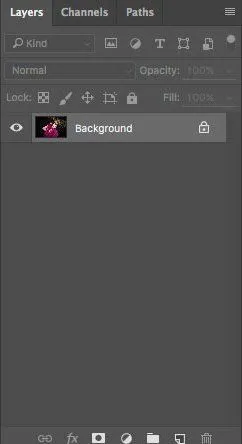
Du-te la canalele panoului (Panoul de canal) - este adiacent Straturi fila (straturi) din interfața standard de Photoshop. Sau accesați meniul Window> Canale (Fereastră> Canale). Pe această filă, veți găsi trei straturi - Red (Roșu), verde (verde) și albastru (albastru).

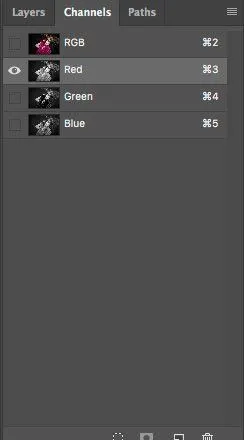
Apăsați și țineți apăsată tasta Ctrl. și apoi faceți clic pe canalul selectat, alocând tot conținutul acestuia. Acum, în jurul valorii de zonele selectate ar trebui să apară cu accident vascular cerebral „furnicile marsaluim“. Izolarea afectează scoate în evidență ochii și reflexiile din surse de lumină.
Alte părți ale fotografiei ies în evidență, de asemenea, dar în acest stadiu, nu vă faceți griji despre ele.

Ajustări pe panoul (panoul Ajustări), faceți clic pe pictograma Curbe (curbe). „Furnicile“ va dispărea și straturile panoului (panoul Straturi) pentru a dobândi această formă.

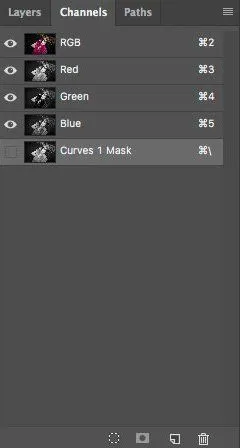
Du-te înapoi la panoul Straturi sau pur și simplu apăsați F7. În Properties (Proprietăți), faceți clic pe centrul liniei și trageți diagonală puncte apar ușor în sus (aproximativ jumatate din celule).
Linia se transforma in curba si primi aproximativ aspectul. Acest pas este de a face ochii mai luminoase.

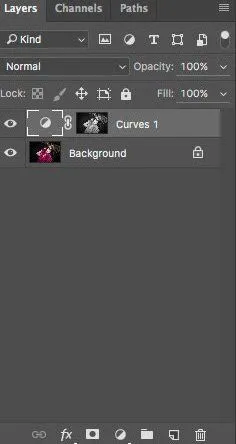
Dacă doriți, puteți crea puncte cheie suplimentare în exact același mod. În acest fel, veți obține mai mult control asupra modului în care sunt acoperite cu ochii. Aici am adăugat un punct suplimentar în partea de jos pentru a crea o adâncime mai mare de iriși maro-ciocolatiu.

După ce ați devenit mulțumit de rezultate, să plaseze stratul de ajustare în dosarul. Aceasta va limita aplicarea acesteia numai la zona ochilor și se lasă să se facă modificări în viitor. Cu selectate Curbe strat 1 (curbele 1), mențineți apăsată tasta Shift. apoi faceți clic pe pictograma Creare grup nou (Add New Group). Acum stratul nostru a primit în mod automat în noul grup.
Numele grupului de „coloreze Eye“ pentru a ușura orientarea.
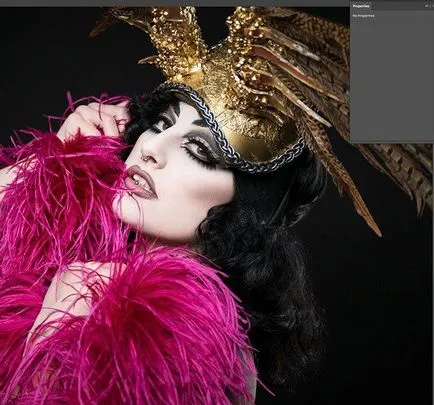
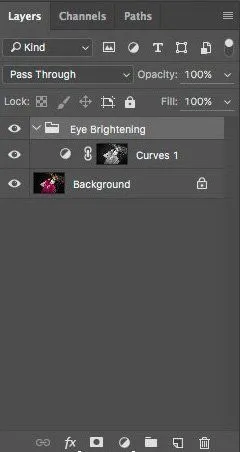
Selectați grupul, apăsați și mențineți apăsată tasta Alt. apoi faceți clic pe masca strat pictograma Adăugați (Add Layer Mask). Vei primi un (negru) masca negativ pentru întregul grup. Acest lucru va elimina toate porțiunile albite ale imaginii adăugate în etapele anterioare.
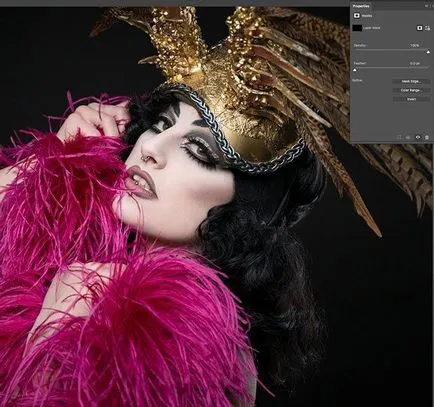
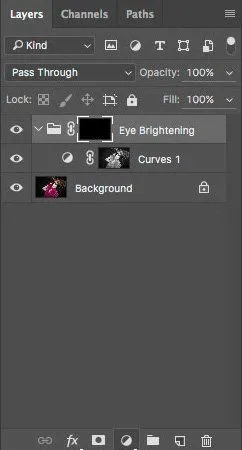
Activați masca strat. Utilizați o perie de culoare albă (Brush Tool), pentru a picta ochii. zone de mască albă va permite efectul utilizării curbelor apar în zonele potrivite, în timp ce restul imaginii rămâne neatins.

Add-ons:
23546
abonați:
70 000+
Experiența utilizatorilor:
330956
alte proiecte noastre:
înregistrare
Înregistrează-te prin e-mail